YouTubeの公式アプリはMacにインストールできず、サイト上で動画を直接ダウンロードすることもできません。なお、Macユーザーには、外出先や旅行先などネットワーク接続がない場所でも、音楽ビデオやエンターテインメント動画を楽しみたいというニーズが高まっています。そのような場合、YouTube動画をMacにダウンロードしておく必要があります。
この記事では、実際に検証した5つの方法を使って、YouTube動画をMacにダウンロードして保存する方法と手順を詳しく解説します。YouTubeの動画をダウンロードしてオフラインで視聴したいMacユーザーの方は、ぜひ最後までご覧ください。

まず、最もおすすめの方法は、YouTube対応の専門動画ダウンロードソフト「StreamByte for Video」です。このソフトはMacとWindowsの両方に対応しており、YouTube専用のブラウザがソフトで内蔵されています。そのため、ソフト内から直接YouTubeにアクセスし、動画の検索やダウンロードが簡単に行えます。また、このソフトはMP4、MOV、MKVなどの汎用動画形式にも対応しているため、YouTube動画をダウンロードし、iPhoneを含む多くのデバイスに転送して保存することも可能です。さらに、YouTubeの埋め込み動画をダウンロードすることもサポートしています。
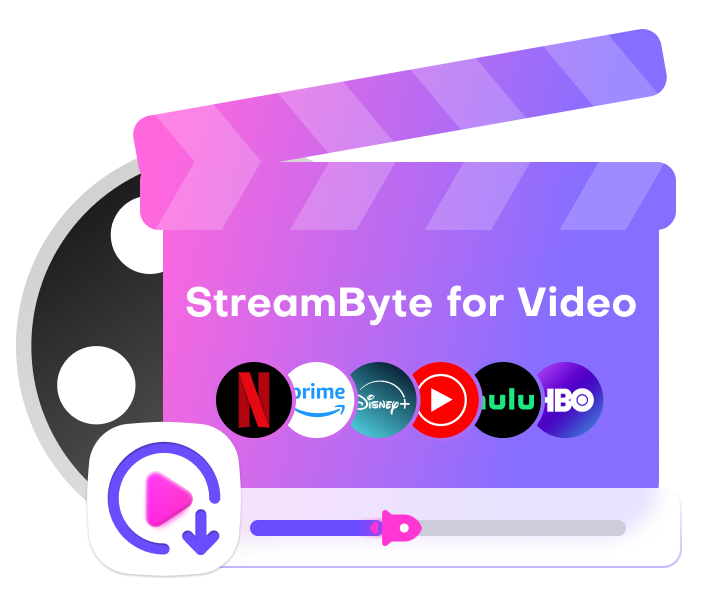
StreamByte for Videoの主な機能と特徴
ステップ1、「StreamByte for Video」を起動しログインした後、主画面にあるYouTubeを選択します。

ステップ2、YouTubeのアカウントでログインして動画を検索します。Macにダウンロードしたい動画を見つけたら、右上のアイコンをタップします。
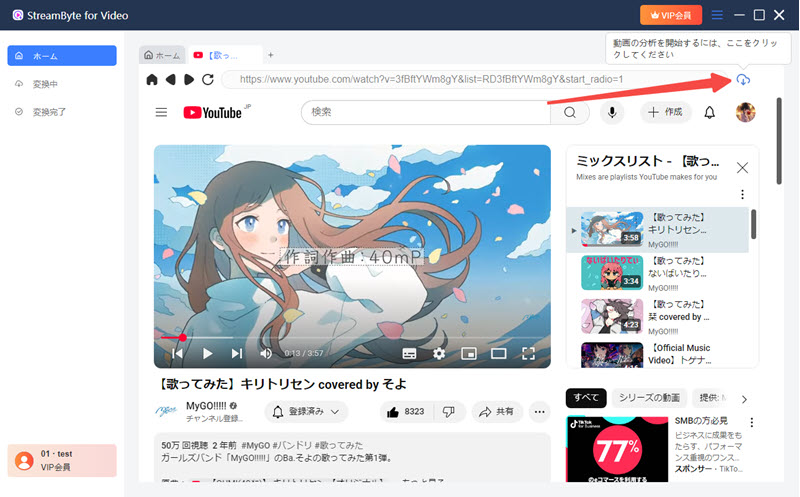
ステップ3、MacにダウンロードしたいYouTube動画や出力形式・動画品質・字幕言語などのダウンロード設定を選択します。
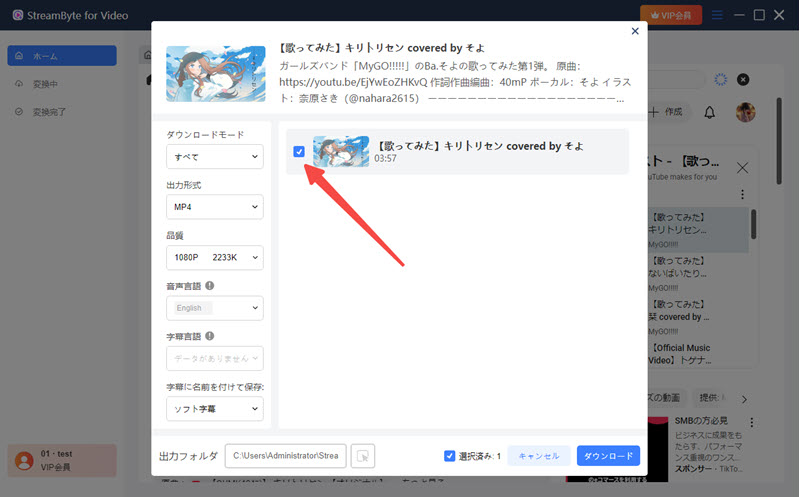
ステップ4、設定の調整が終わったら、右下の青い「ダウンロード」ボタンをクリックしてYouTube動画をMacにダウンロードし始めます。ダウンロードの進行状況は「変換中」タブで確認可能です。ダウンロードが完了すると、動画は「変換完了」タブで確認できます。
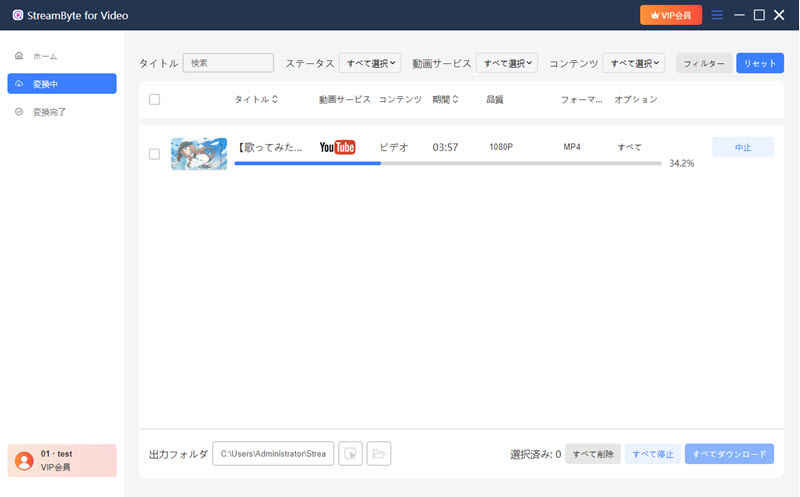
「StreamByte for Video」を使えば、以上の簡単な手順でユーチューブ動画をMacにダウンロードできます。汎用形式で保存するため、ダウンロードした動画は自由に再生・転送・編集が可能です。また、このソフトはYouTubeだけでなく、Amazon Prime Video、Hulu、Netflixなどのストリーミングサービスの動画ダウンロードにも対応しています。「StreamByte for Video」には無料体験版がありますので、興味のある方はぜひお試しください。
ソフトウェアをインストールしたくない方には、YouTube動画をMacに保存できるオンラインサイト「VideoSolo無料動画ダウンローダー」がおすすめです。操作が簡単で、Macに保存したいYouTube動画のURLをコピーしてサイトに貼り付けるだけでダウンロードできるのが特徴です。このサービスは完全無料で、動画ダウンロードを頻繁に使わないユーザーにとっては非常に便利です。
ステップ1、MacでYouTubeのウェブサイトにアクセスしてダウンロードしたい動画のURLをコピーします。
ステップ2、「VideoSolo無料動画ダウンローダー」に移動し、検索バーにコピーしたURLを貼り付けて「ダウンロード」ボタンをタップして動画の解析を始めます。
ステップ3、動画の解析が完了した後、オーディオトラック・字幕などの設定を調整できます。そして横にある青い「ダウンロード」ボタンをクリックして動画ダウンロードを開始します。
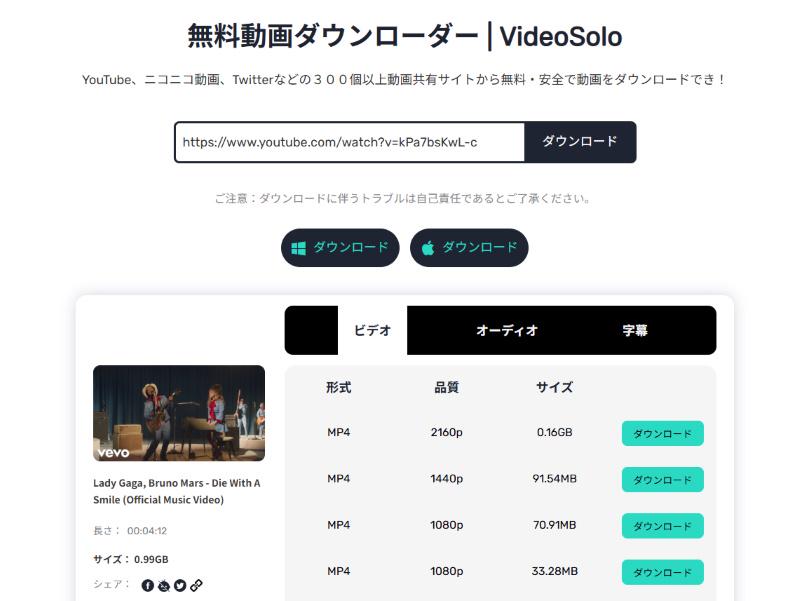
ただし、オンラインサイトでの動画ダウンロードは手軽ですが、いくつかの問題があります。YouTube動画のダウンロード速度が遅く、画質が劣化しやすいです。また、動画の解析に失敗する場合もよくあります。安定性と高品質なダウンロードを求める場合には、専用ソフトには「StreamByte for Video」が最適です。
YouTube公式サイトから直接動画をダウンロードできない場合、Mac標準搭載の「QuickTime Player」の録画機能を活用できます。この方法は外部ツールのインストールが不要で安全性が高く、YouTubeのライブ配信コンテンツの保存にも対応しているのが特徴です。
ステップ1、「QuickTime Player」を起動し、「ファイル」にある「新規画面収録」をクリックします。
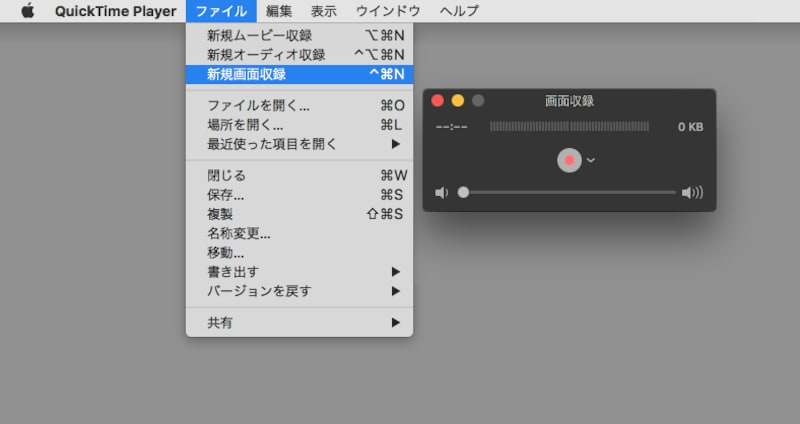
ステップ2、画面収録のウィンドウが表示されたら、赤い「録画ボタン」を押して録画を開始します。
ステップ3、YouTubeの公式サイトにアクセスし、Macに保存したい動画を再生します。
ステップ4、画面上の赤いボタンを再度クリックすると、録画を終了します。
「QuickTime Player」を使ったYouTube動画の保存方法にはいくつかの制限があります。まず、録画した動画の形式変換ができず、音声と映像の品質が不安定という点が挙げられます。また、再生しながらの録画となるため保存効率が悪く、途中で問題が発生すると最初から再生し直して録画する必要があるなど、手間がかかります。さらに、画質設定や字幕の抽出など細かいカスタマイズにも対応していません。
こうした問題を回避できるのが「StreamByte for Video」です。ユーチューブ動画を直接Macにダウンロードできるため、画質や音声の劣化がなく、MP4・MKV・MOVなどお好みの形式で保存可能。最大8K高画質でのダウンロードや、音声のみMP3形式で抽出する機能も備わっています。
ブラウザ拡張機能「Video Download Helper」は、YouTubeやニコニコ動画を含む1000以上の動画共有サービスに対応しています。操作が簡単で、動画の品質やファイル形式を自由に選択可能です。さらに、MacにダウンロードしたYouTube動画の管理機能も充実しています。
ただし注意点として、GoogleのポリシーによりYouTube動画のダウンロードが制限されているため、「Video Download Helper」のChrome版ではYouTube動画を保存できません。YouTubeで利用する場合はFirefoxブラウザをご使用ください。
ステップ1、Firefoxで「Video DownloadHelper」アドオンにアクセスし、「Firefoxへ追加」ボタンをクリックします。追加されたら、「Video DownloadHelper」のアイコンはブラウザの右上側に表示されます。
ステップ2、MacにダウンロードしたいYouTube動画のページを開き、動画を再生します。「Video Download Helper」のアイコンが黒からカラーになったらクリックします。
ステップ3、「…」を押して「ダウンロード」ボタンをクリックします。
ステップ4、保存先を設定し、「保存」ボタンをクリックすると、YouTube動画のダウンロードを開始します。
「Video Download Helper」にはいくつかの問題があります。ブラウザ拡張機能のため、アップデートで突然使えなくなるリスクがあり、安全面や動作の安定性も保証されません。また、複数動画の一括ダウンロード機能も備わっていないのが難点です。
こうした問題を回避したいなら、「StreamByte for Video」がおすすめです。安定した動作環境で、お気に入りのYouTube動画の一括ダウンロードにも対応しています。高画質保存やダウンロード設定など、多機能ながら安全性も確保されています。
「VLC media player」は多機能メディアプレイヤーとして知られていますが、動画保存機能も備えています。最大の特徴は完全無料で利用可能な点で、Mac・Windows・Androidなど様々なプラットフォームに対応しています。さらに、ダウンロードからインストール、動画の再生までシンプルで分かりやすいのも魅力です。
ステップ1、YouTubeにアクセスし、Macにダウンロードしたい動画のURLをコピーします。
ステップ2、「VLC media player」を起動し、「ファイル」にある「ネットワークを開く」を選択します。「ソースを開く」ウィンドウで、動画のURLをアドレスバーに貼り付けて「開く」をクリックします。
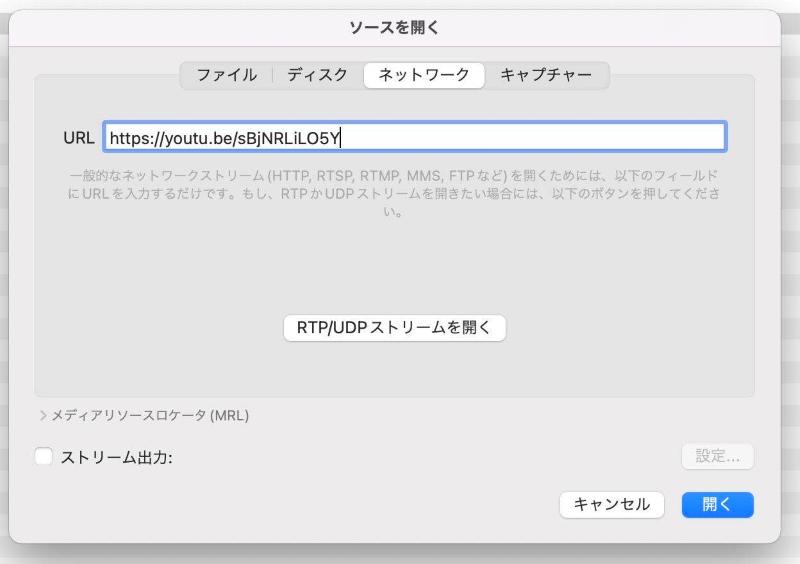
ステップ3、動画を右クリックし、「メディア情報」を選択します。「ロケーション」にあるURLをコピーしてアドレスバーに貼り付けます。「戻る」を押してブラウザでの再生が始まります。
ステップ4、再生する動画を右クリックし、「名前を付けて保存」を選択してYouTubeからMacへの動画ダウンロードを始めます。
「VLC media player」ではYouTube動画を直接ダウンロードできず、Macに保存するには複雑な手順が必要です。さらに、画質や音声トラックなどを好みの形式で調整する機能もありません。シンプルな操作でダウンロードしたい初心者の方や、自分の視聴スタイルに合わせたカスタマイズを求める方には、「StreamByte for Video」の使用をおすすめします。
いいえ、基本的には違法ではありません。YouTube動画をMacにダウンロードして個人で視聴する分には、一般的に問題ないとされています。なお、注意すべきなのは、ダウンロードした動画をSNSでアップロードしたり、他人と共有したり、商業的利益を設けたりする行為は著作権侵害にあたる可能性があります。
いいえ、基本的には違法ではありません。YouTubeコンテンツの録画は利用規約違反となる可能性がありますが、私的視聴を目的とする限りにおいては違法行為には該当しません。ただし、ダウンロードした動画を再アップロードしたり商業利用したりする場合は著作権侵害となり、法的責任を問われる可能性がありますのでご注意ください。
YouTubeの公式アプリはMacにインストールできず、公式サイトから動画を直接ダウンロードすることもできません。ただし、本記事で紹介する専門動画ダウンローダー、標準録画機能、オンラインダウンロードサイトなどの方法を利用すれば、お気に入りのYouTube動画をMacに保存できます。
本記事では、YouTube動画をMacにダウンロード保存するおすすめ方法と手順を分かりやすく解説します。オンラインサイト・標準録画機能・ブラウザ拡張機能・メディアプレイヤーなど便利なツールはありますが、画質の低下やダウンロードの不安定さといった制約があります。
こうした制限を回避するのが専門動画ダウンローダー「StreamByte for Video」です。高画質かつ高速でYouTubeコンテンツをMacにダウンロード可能で、MP4などの汎用形式で保存できるため、自由な再生・編集・転送ができます。さらに一括ダウンロード機能も備えており、効率的に動画を保存可能です。「StreamByte for Video」には無料体験版もありますので、ぜひお試しください。

StreamByteについて最新のニュース、製品のアップグレード、情報、ガイドや割引情報などをお届けします。
正しいメールアドレスを入力してください。